系统下载推荐
当前位置:主页 > 系统教程 > w7电脑Tomcat环境变量设置办法
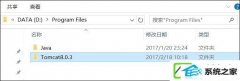
w7电脑Tomcat环境变量设置办法:
前题条件:已经安装和设置好了Java 的jdk。这是单机版的设置办法,不适用 eclipse 设置。
整体思路:设置分三步,第一步、第二步:让计算机找到文件存放的位置,即CATALinA_HoME;第三步,利用startup命令启动Tomcat检验是否可行 。
第一步:安装Tomcat后设置系统变量
1、下载Tomcat之后,解压到相应的文件夹下。我的在d:/program Files/Tomcat 如下图:
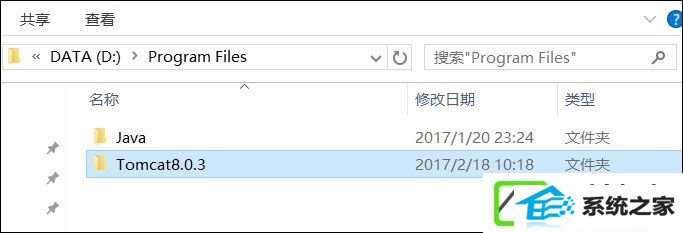
2、右键我的电脑(计算机/这清华同方脑/此电脑/),选择“属性”→ “高级系统配置”,切换到“高级”选项卡,点击右下角的“环境变量”,选择下半部“系统变量”,不要选择“xxx用户的变量”。见图:
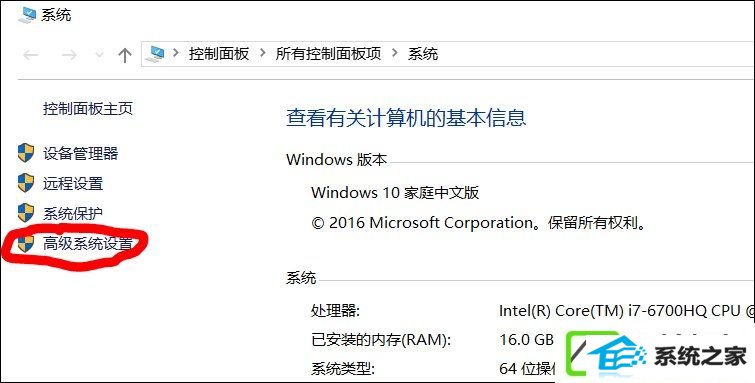
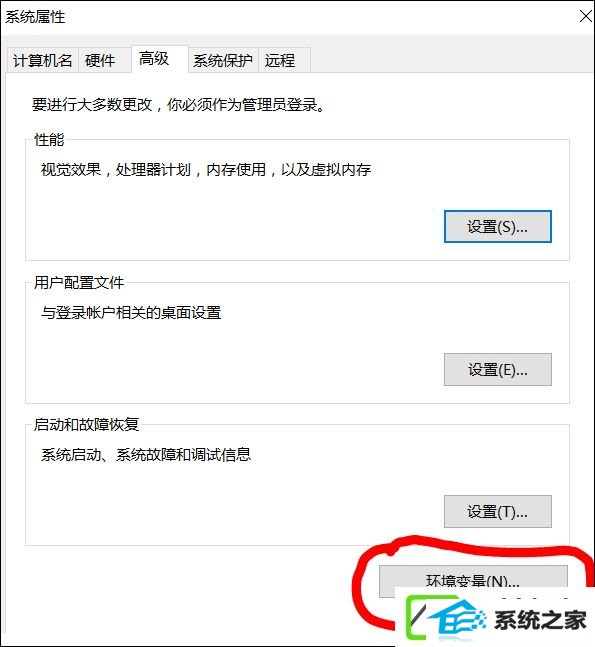
3、在系统变量点击“新建”,在弹出的新建系统变量提示框:
“变量名”栏填写:CATALiA_HoME(要大写,HoME前有下划线)
“变量值”栏填写:d:/program Files/Tomcat
点击“确定”。
即:文件路径名。
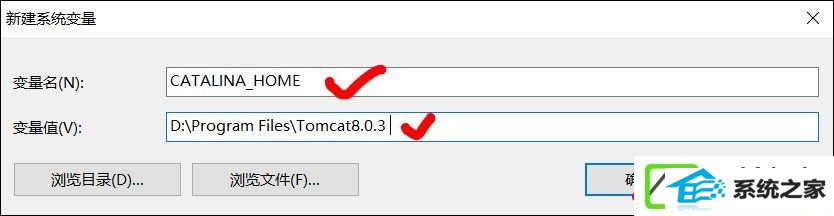
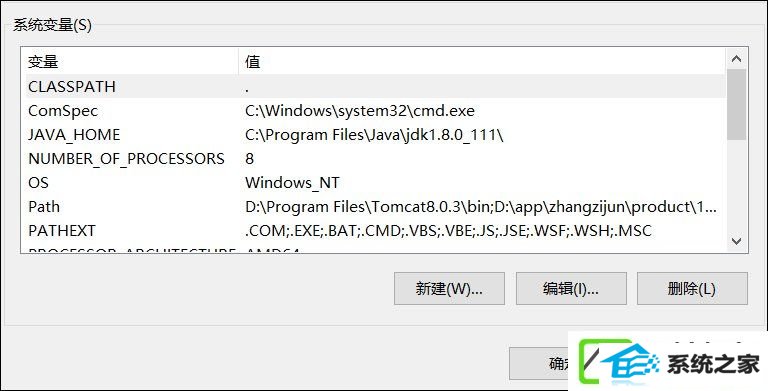
第二步:设置path变量
选中path变量,点击右下角“编辑”。弹出框中选择“新建”,在光标闪烁的空白处填写:
d:/program Files/Tomcat/bin
即:文件路径名+bin,一路“确定”退出环境变量设置。
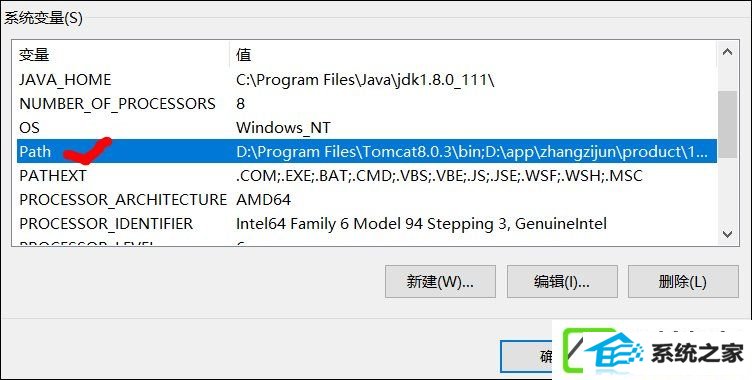
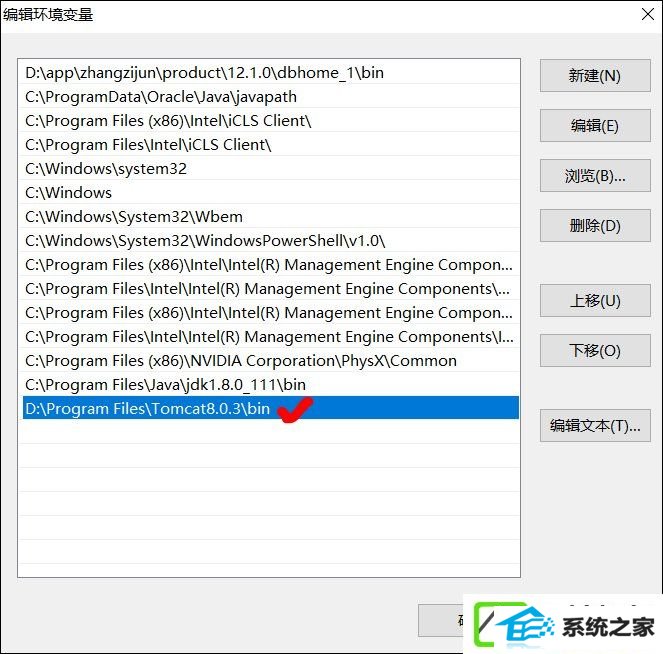
第三步:检测设置是否成功
打开命令提示符,输入:startup 出现下图就表示设置成功了。启动Tomcat 后可以在浏览器中输入:localhost:8080,出现有个猫的界面。我的端口8080被占用,改为8081了。
注:如果出错:输入startup 出现各种问题处理方法:
1、确认文件路径是否正确,最佳选用打开文件属性,复制文件路径方式填写路径,不要手工敲入,防止输入错误。
2、检查拼写是否有误,大小写,下划线不要弄错了。
3、提示:is not defined correctly 说明填写路径无效,可在新建系统变量那一步选择“浏览目录”项,找到Tomcat 文件夹,确定后就oK啦。
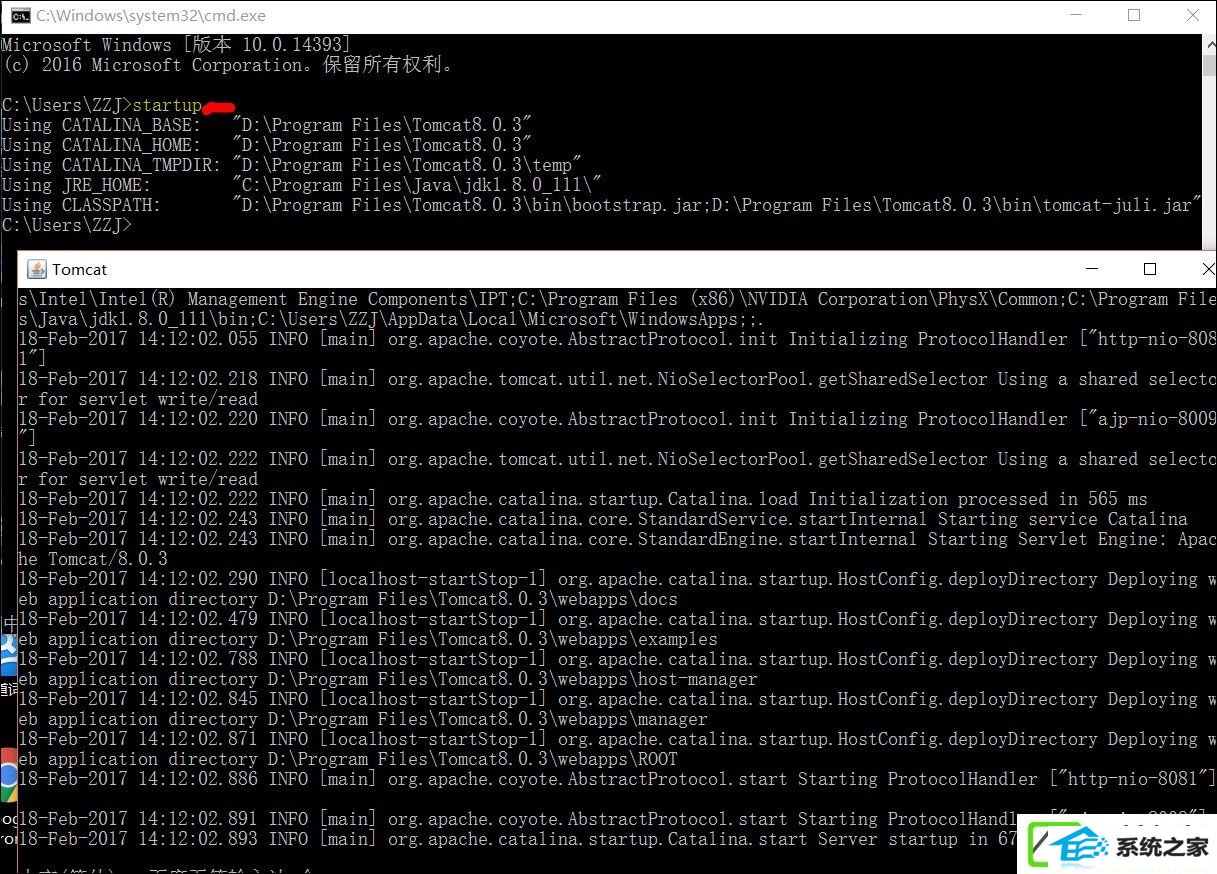
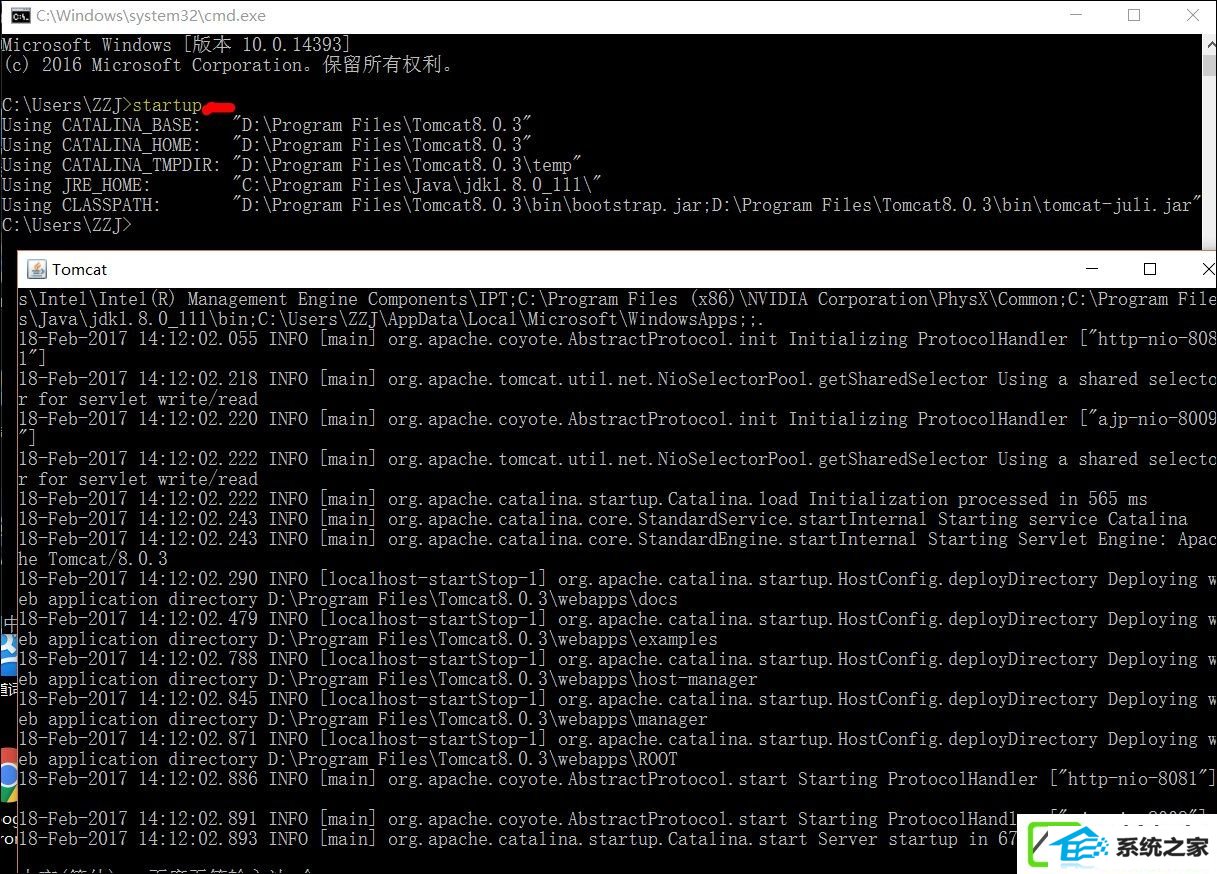
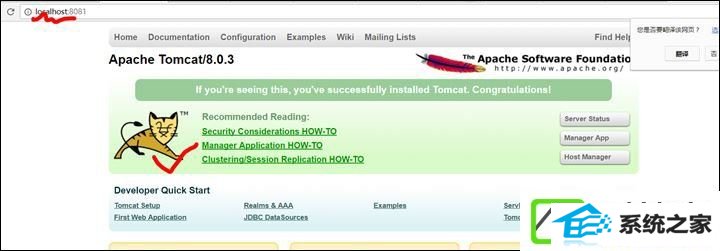
w7电脑Tomcat环境变量设置过程中请注意英文符号的写法,不要把路径中的冒号:写成了:。
系统下载推荐
系统教程推荐